Bạn đang tìm các cách kết nối WiFi cho máy tính bàn một cách nhanh chóng và hiệu quả? Đừng lo lắng, TechTipsVN sẽ hướng dẫn bạn chi tiết các phương pháp cài mạng WiFi phù hợp nhất cho PC. Với các thiết bị như USB WiFi Adapter, Card WiFi hoặc Card WiFi PCI-e, bạn có thể truy cập internet dễ dàng mà không cần dây mạng rườm rà.
Những thiết bị giúp máy tính bàn kết nối WiFi hiệu quả
Máy tính bàn thường không được trang bị sẵn tính năng WiFi như laptop, nhưng bạn vẫn có thể dễ dàng kết nối mạng không dây nhờ các thiết bị hỗ trợ. Các cách kết nối WiFi cho máy tính bàn dưới đây sẽ giúp PC của bạn truy cập internet một cách ổn định và nhanh chóng, đáp ứng nhu cầu làm việc và giải trí hiệu quả..
Dùng USB WiFi Adapter – Tiện lợi, không cần lắp đặt
USB WiFi Adapter là một thiết bị nhỏ gọn, giúp máy tính bàn kết nối WiFi mà không cần mở thùng máy hay can thiệp vào phần cứng. Chỉ cần cắm vào cổng USB, bạn có thể truy cập internet một cách dễ dàng.
Ưu điểm:
- Cài đặt dễ dàng, không yêu cầu kỹ thuật phức tạp.
- Giá thành phải chăng, phù hợp với nhiều người dùng.
- Thiết kế linh hoạt, có thể tháo rời và sử dụng trên nhiều máy tính khác nhau.
Nhược điểm:
- Tốc độ mạng có thể không ổn định bằng card PCI-e.
- Độ bền có thể kém hơn so với các phương pháp khác.

Sử dụng Card WiFi nâng cấp kết nối mạng ổn định hơn
Card WiFi là thiết bị được gắn trực tiếp lên bo mạch chủ, giúp máy tính bàn thu sóng WiFi mạnh mẽ và ổn định hơn. Đây là một trong các cách kết nối WiFi cho máy tính bàn mang lại tốc độ cao và giảm tình trạng mất kết nối. Tuy nhiên, việc lắp đặt cần mở thùng CPU và chọn card phù hợp với bo mạch chủ.
Ưu điểm:
- Kết nối ổn định, tốc độ nhanh hơn USB WiFi Adapter.
- Giảm thiểu tình trạng mất sóng WiFi trong quá trình sử dụng.
Nhược điểm:
- Cần mở thùng CPU để lắp đặt.
- Phải lựa chọn loại card phù hợp với bo mạch chủ.

Dùng Card WiFi PCI-e – Hiệu suất cao, tốc độ mạnh mẽ
Nếu bạn muốn có kết nối mạng nhanh và ổn định nhất, Card WiFi PCI-e là lựa chọn tối ưu. Thiết bị này sử dụng khe cắm PCI-e trên bo mạch chủ, giúp giảm độ trễ và tăng tốc độ truyền tải. Dù có giá thành cao hơn, nhưng đây là giải pháp lý tưởng cho những ai cần hiệu suất mạng tốt nhất.
Ưu điểm:
- Kết nối mạnh, tốc độ nhanh hơn các thiết bị khác.
- Sử dụng khe PCI-e giúp tiết kiệm cổng USB.
Nhược điểm:
- Giá thành cao hơn so với các thiết bị khác.
- Yêu cầu kỹ năng lắp đặt hoặc nhờ người có chuyên môn hỗ trợ.

Hướng dẫn kết nối WiFi cho máy tính bàn
Dù máy tính bàn không có sẵn kết nối WiFi như laptop, bạn vẫn có thể dễ dàng truy cập mạng không dây. Dưới đây là những cách đơn giản giúp bạn kết nối WiFi nhanh chóng mà không cần dây mạng rườm rà.
Kết nối qua biểu tượng WiFi trên Taskbar
Đây là phương pháp nhanh nhất để kết nối WiFi, phù hợp với mọi người dùng, kể cả khi không rành về kỹ thuật. Chỉ cần vài thao tác đơn giản, bạn sẽ có ngay mạng internet để sử dụng. Đây là một trong các cách kết nối WiFi cho máy tính bàn dễ dàng và hiệu quả.
Bước 1: Nhấp vào biểu tượng WiFi ở góc phải thanh công cụ để mở danh sách mạng khả dụng. Kiểm tra xem WiFi của bạn có hiển thị trong danh sách hay không. Chọn mạng WiFi bạn muốn kết nối, sau đó nhấn “Connect” để tiến hành kết nối.

Bước 2: Nhập mật khẩu WiFi, sau đó nhấn “Next” để hoàn tất quá trình kết nối. Nếu nhập đúng, máy tính sẽ tự động kết nối và truy cập internet.
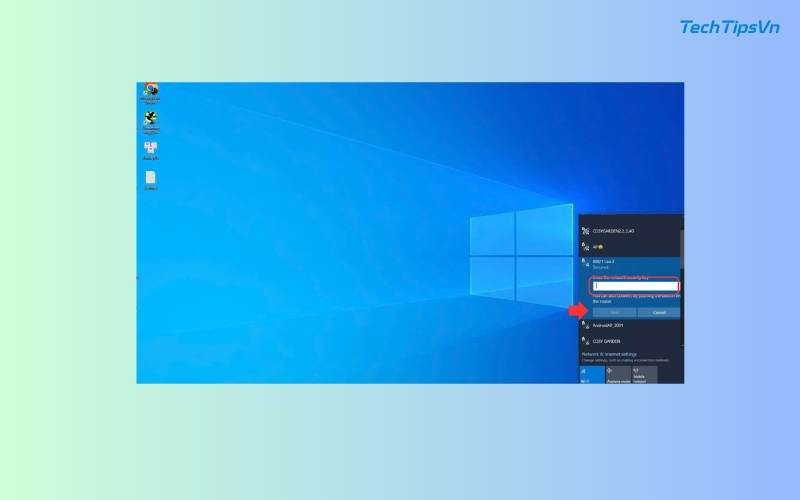
Cài đặt WiFi thông qua Windows Settings
Nếu bạn không thấy biểu tượng WiFi trên Taskbar hoặc muốn tùy chỉnh thêm, bạn có thể kết nối WiFi thông qua cài đặt hệ thống. Cách này cho phép kiểm soát tốt hơn các tùy chọn mạng trên máy tính của bạn.
Bước 1: Nhấn Windows + I để mở Settings, nơi bạn có thể điều chỉnh các cài đặt hệ thống. Tại đây, bạn sẽ tìm thấy các tùy chọn quản lý kết nối mạng.
Bước 2: Chọn Network & Internet, sau đó nhấn vào WiFi để truy cập danh sách các mạng khả dụng. Đảm bảo WiFi đang được bật để tìm thấy mạng cần kết nối.
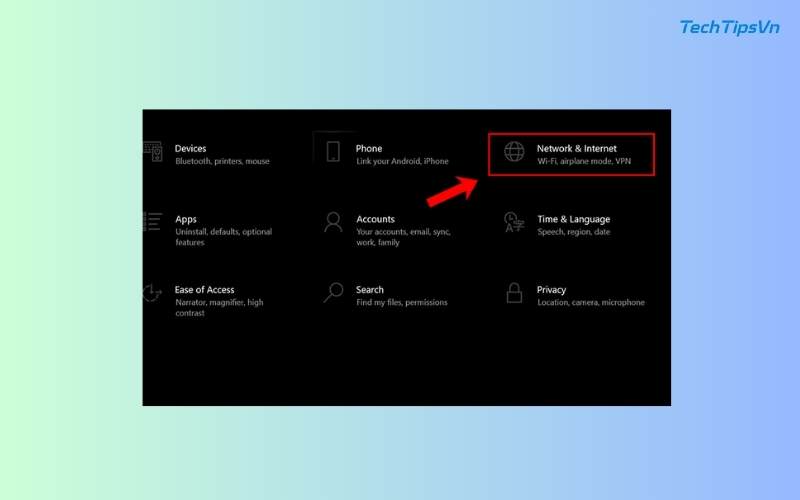
Bước 3: Nhấn “Show available networks”, sau đó chọn mạng WiFi bạn muốn kết nối và nhập mật khẩu. Nhấn Enter để hoàn thành quá trình kết nối WìFi
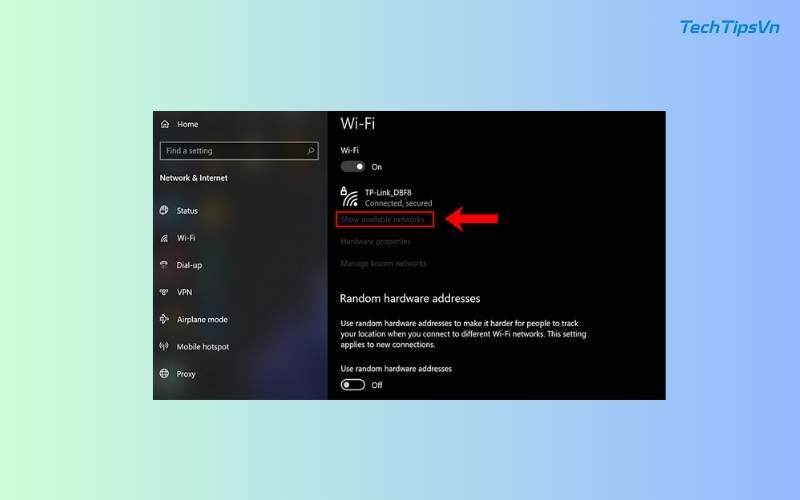
>> Xem thêm:
- Hướng dẫn cách cài Wifi cho laptop đơn giản, dễ dàng nhất
- 3 cách cài đặt Wifi không dây chuẩn nhất, chỉ trong 5 phút
Kết nối WiFi bằng Control Panel
Phương pháp này phù hợp với những ai muốn thiết lập kết nối mạng một cách chi tiết hơn, đặc biệt là khi sử dụng các mạng yêu cầu cấu hình đặc biệt. Đây là một trong các cách kết nối WiFi cho máy tính bàn hiệu quả.
Bước 1: Mở Control Panel, sau đó chọn Network and Internet để truy cập các cài đặt mạng. Đây là nơi bạn có thể quản lý và cấu hình kết nối internet cho máy tính.
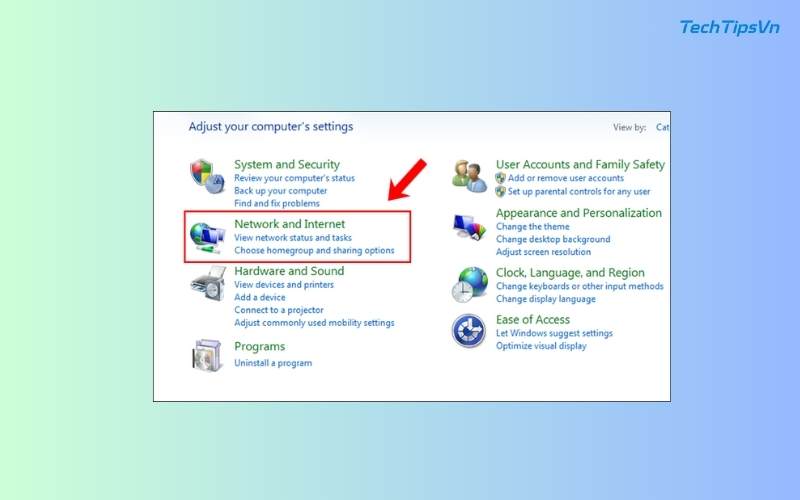
Bước 2: Nhấn vào Network and Sharing Center, nơi hiển thị thông tin chi tiết về mạng và các kết nối hiện có. Tại đây, bạn có thể kiểm tra hoặc thay đổi cài đặt mạng.
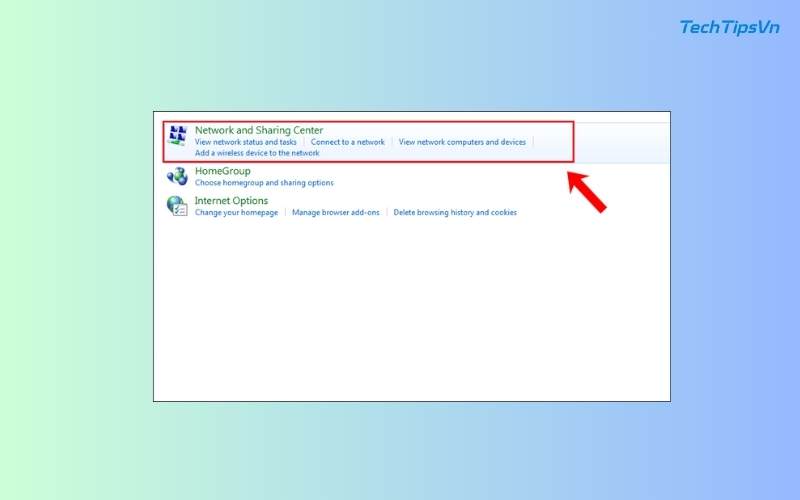
Bước 3: Chọn “Connect to a network”, sau đó làm theo hướng dẫn trên màn hình để kết nối với WiFi. Nếu mạng yêu cầu mật khẩu, hãy nhập đúng thông tin để truy cập internet.
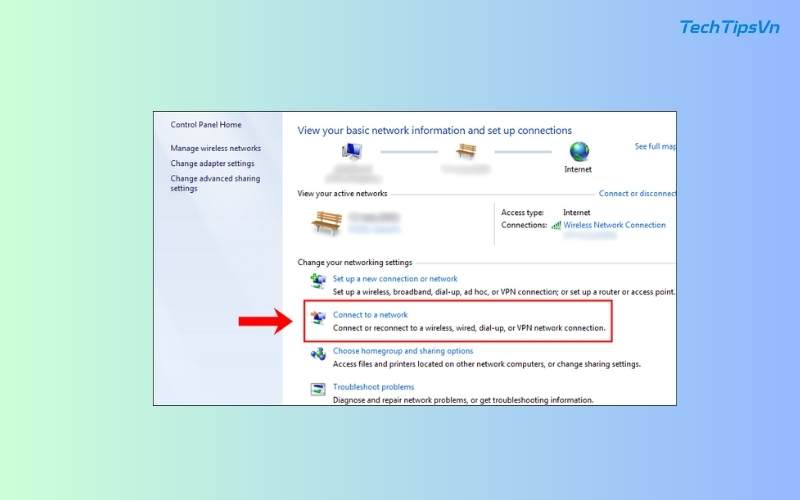
Kết nối WiFi bằng Command Prompt (dành cho dân kỹ thuật)
Nếu bạn muốn kết nối WiFi bằng dòng lệnh, Command Prompt là công cụ hữu ích giúp bạn thực hiện điều này nhanh chóng mà không cần qua giao diện đồ họa. Dưới đây là một số bước đơn giản để thực hiện:
Bước 1: Nhấn Windows + R, nhập cmd, sau đó nhấn Enter để mở Command Prompt.
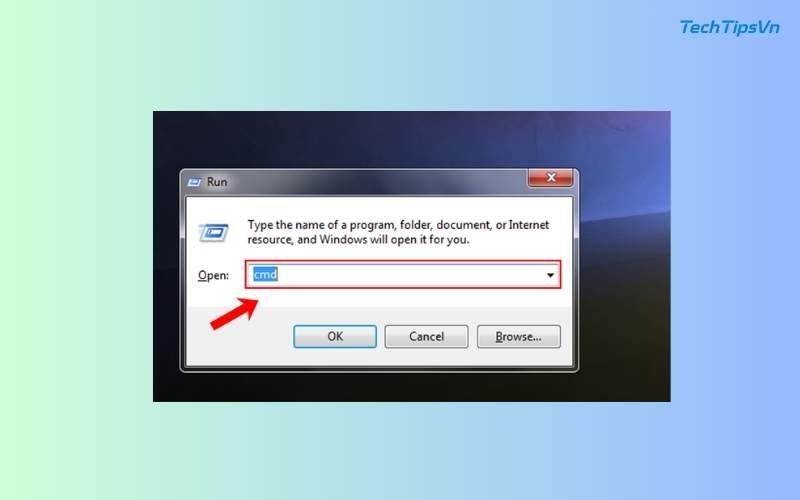
Bước 2: Gõ lệnh “netsh wlan show profile” để kiểm tra các cấu hình mạng hiện có và nhấn Enter > Kiểm tra và xác nhận cấu hình mạng WiFi theo các thiết lập bạn mong muốn.
Bước 3: Gõ lệnh “netsh wlan connect ssid=YOUR-WIFI-SSID name=PROFILE-NAME” để kết nối với mạng không dây, sau đó nhấn Enter để hoàn tất kết nối.
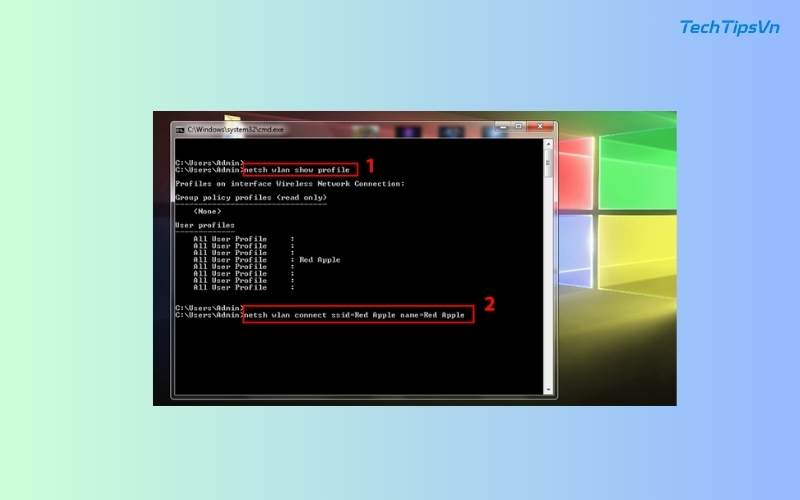
Trong lệnh, đừng quên chỉ định tên (SSID) của mạng và tên cấu hình tương ứng với cài đặt mạng của bạn. Ví dụ: Để kết nối với mạng “Red Apple” sử dụng cấu hình “Red Apple,” bạn nhập lệnh sau: netsh wlan connect ssid=Red Apple name=Red Apple
Sử dụng dây mạng LAN để kết nối WiFi cho PC
Nếu máy tính của bạn không hỗ trợ WiFi, sử dụng dây mạng LAN là một trong các cách kết nối WiFi cho máy tính bàn đơn giản và hiệu quả nhất. Chỉ cần cắm một đầu dây vào router/modem, đầu còn lại vào cổng Ethernet trên PC, bạn sẽ có mạng ngay lập tức. Phương pháp này giúp đảm bảo tốc độ kết nối ổn định, đặc biệt phù hợp khi chơi game hoặc làm việc yêu cầu băng thông cao. Đây cũng là giải pháp tốt nhất khi tín hiệu WiFi yếu hoặc không ổn định.

Hướng dẫn khắc phục lỗi khi PC không kết nối được WiFi
Dưới đây là những cách kiểm tra và khắc phục lỗi phổ biến khi máy tính bàn không thể kết nối WiFi. Làm theo từng bước để xác định nguyên nhân và giải quyết vấn đề nhanh chóng.
Cách kiểm tra và sửa lỗi DNS/IP sai
Một trong những nguyên nhân phổ biến khiến máy tính bàn không thể kết nối WiFi là do cấu hình địa chỉ IP hoặc DNS sai. Thông thường, các modem WiFi sẽ được cài đặt IP động theo mặc định để tự động nhận địa chỉ từ nhà mạng. Nếu bạn vô tình thay đổi thiết lập này, PC có thể không truy cập được internet.
Bên cạnh đó, một số mạng sử dụng DNS động, với địa chỉ IP nằm trong phạm vi từ lớp A đến lớp C. Nếu thiết lập WiFi không đúng với phạm vi địa chỉ này, thiết bị sẽ không thể nhận diện và kết nối với mạng. Vì vậy, hãy kiểm tra và đảm bảo rằng IP WiFi được đặt đúng để tránh lỗi kết nối.

Giải quyết tình trạng tín hiệu WiFi yếu (chỉ 1 vạch sóng)
Nếu WiFi chỉ hiển thị 1 vạch sóng, nguyên nhân có thể là do khoảng cách giữa router và máy tính quá xa hoặc có vật cản làm giảm tín hiệu. Hãy thử di chuyển router/modem đến vị trí gần hơn với PC để cải thiện khả năng thu sóng. Đặt thiết bị phát WiFi ở nơi thông thoáng, tránh xa tường dày hoặc các thiết bị điện tử gây nhiễu.
Ngoài ra, bạn cần kiểm tra xem router/modem có hoạt động ổn định không. Nếu tín hiệu yếu hoặc chập chờn, hãy thử khởi động lại thiết bị để làm mới kết nối. Nếu vẫn không cải thiện, bạn có thể cân nhắc nâng cấp thiết bị phát WiFi hoặc sử dụng bộ kích sóng để mở rộng phạm vi phủ sóng. Đây là một trong những các cách kết nối WiFi cho máy tính bàn hiệu quả giúp cải thiện kết nối mạng của bạn.
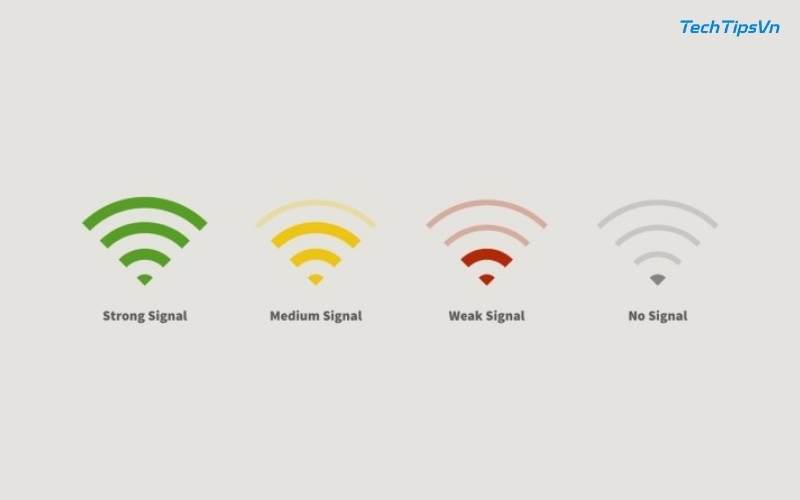
Xử lý lỗi không thể truy cập internet dù có kết nối WiFi
Nếu máy tính hiển thị đã kết nối WiFi nhưng không thể truy cập internet, trước tiên hãy kiểm tra các thiết bị khác như điện thoại hoặc laptop xem có gặp tình trạng tương tự không. Nếu tất cả thiết bị đều không vào mạng được, rất có thể vấn đề đến từ router/modem hoặc nhà mạng đang gặp sự cố.
Trong trường hợp chỉ PC của bạn bị lỗi, hãy khởi động lại router/modem để làm mới kết nối. Nếu vẫn không khắc phục được, hãy kiểm tra và cập nhật driver WiFi trên máy tính. Driver cũ hoặc bị lỗi có thể làm gián đoạn kết nối, vì vậy việc cập nhật lên phiên bản mới nhất sẽ giúp máy tính nhận diện và kết nối WiFi ổn định hơn.

Khởi động lại máy tính để khắc phục lỗi kết nối
Khi gặp phải lỗi không thể kết nối WiFi, khởi động lại PC có thể là giải pháp đơn giản và hiệu quả. Nhiều lỗi ngẫu nhiên, không xác định có thể được khắc phục nhanh chóng bằng cách này. Bạn chỉ cần nhấn tổ hợp phím Windows + M để thu nhỏ tất cả các cửa sổ đang mở, sau đó sử dụng Alt + F4 và chọn Restart để khởi động lại PC. Đây là một trong những các cách kết nối WiFi cho máy tính bàn dễ dàng và nhanh chóng.
Nếu vẫn gặp phải vấn đề kết nối sau khi khởi động lại, bạn có thể thử các biện pháp khác để khắc phục. Đôi khi, máy tính bàn không thể kết nối WiFi do lỗi phần mềm hoặc cấu hình sai. Ngoài cách khởi động lại, có rất nhiều các cách kết nối WiFi cho máy tính bàn mà bạn có thể thử, như kiểm tra lại driver mạng hoặc thiết lập lại kết nối mạng từ đầu.
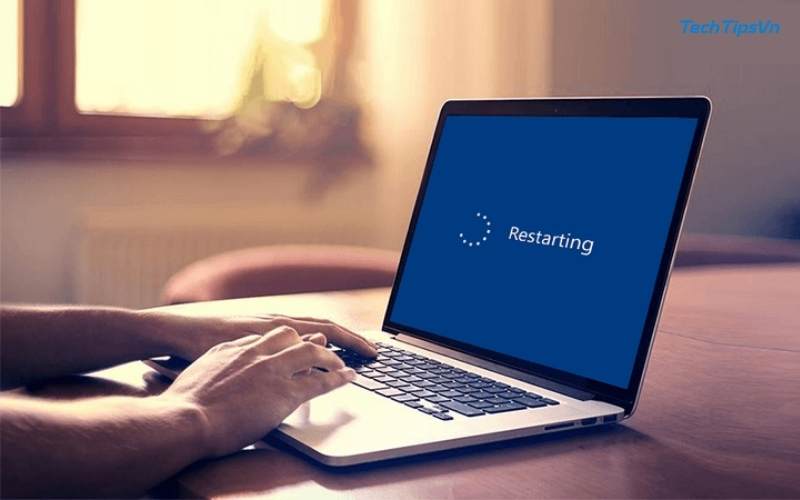
Cập nhật hoặc cài đặt lại Driver WiFi
Nếu các phương pháp khác không giúp kết nối WiFi, bạn có thể thử cập nhật hoặc cài đặt lại driver WiFi. Điều này có thể khắc phục các vấn đề liên quan đến phần mềm hoặc driver không tương thích. Để thực hiện, hãy làm theo các bước dưới đây:
Bước 1: Nhấn Windows + R, nhập devmgmt.msc vào, nhấn OK.
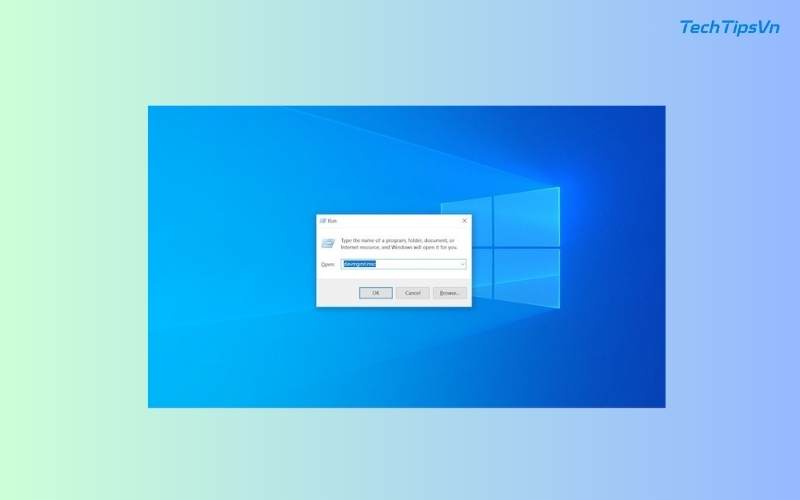
Bước 2: Chọn Network adapters, nhấp chuột phải vào WiFi Adapter.
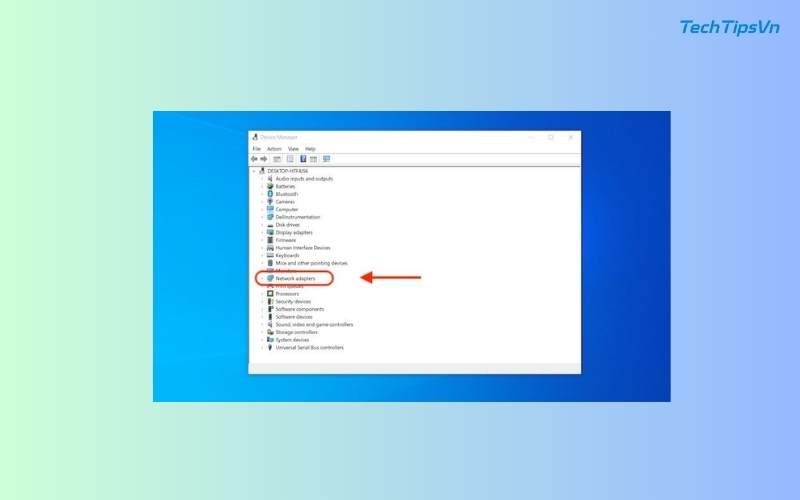
Bước 3: Chọn Uninstall device để gỡ bỏ driver cũ.
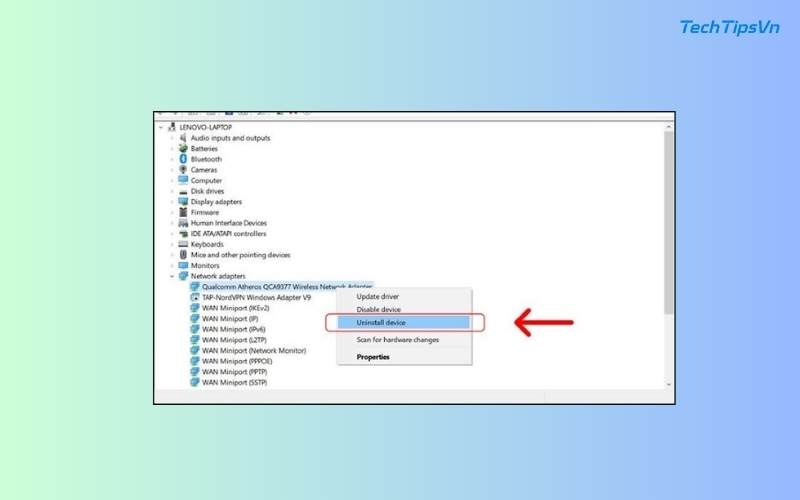
Bước 4: Khởi động lại máy để Windows tự động cài đặt lại driver mới.
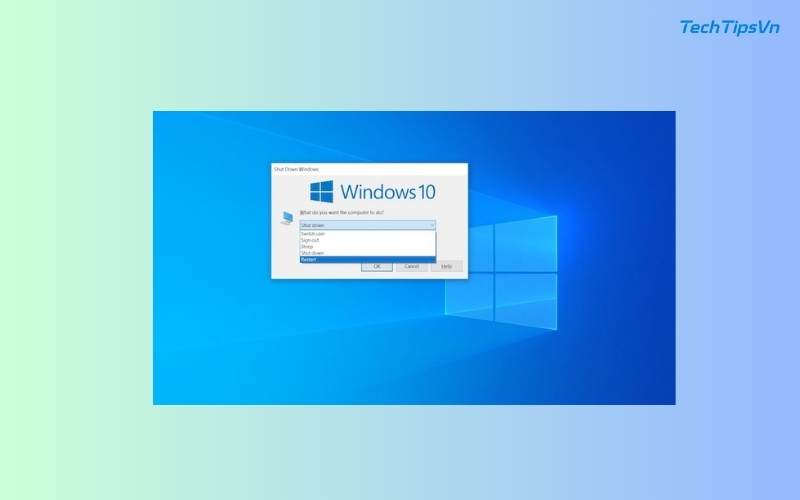
Tắt chế độ máy bay để đảm bảo kết nối WiFi
Một nguyên nhân đơn giản nhưng thường bị bỏ qua là chế độ Airplane Mode đã được bật, khiến kết nối WiFi không hoạt động. Để khắc phục điều này, bạn chỉ cần tắt chế độ máy bay. Thực hiện theo các bước sau để đảm bảo kết nối WiFi của bạn được khôi phục:
Bước 1: Nhấn vào biểu tượng mạng trên thanh công cụ.
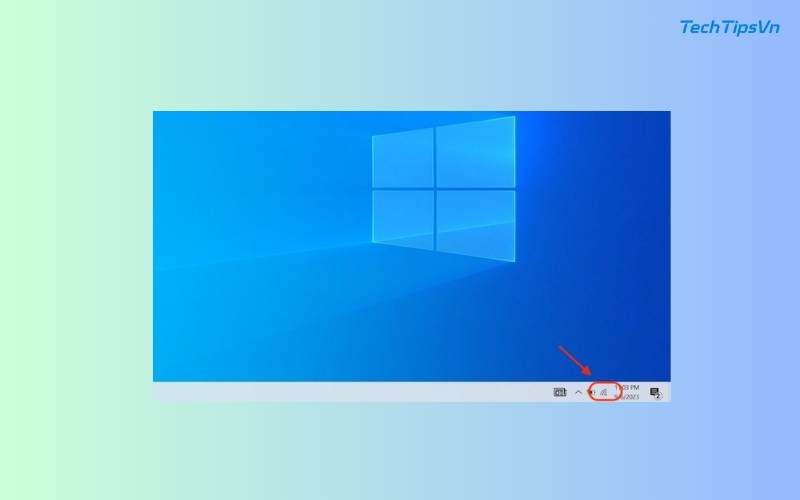
Bước 2: Nếu chế độ Airplane Mode đang bật, hãy tắt đi để kết nối WiFi lại bình thường.
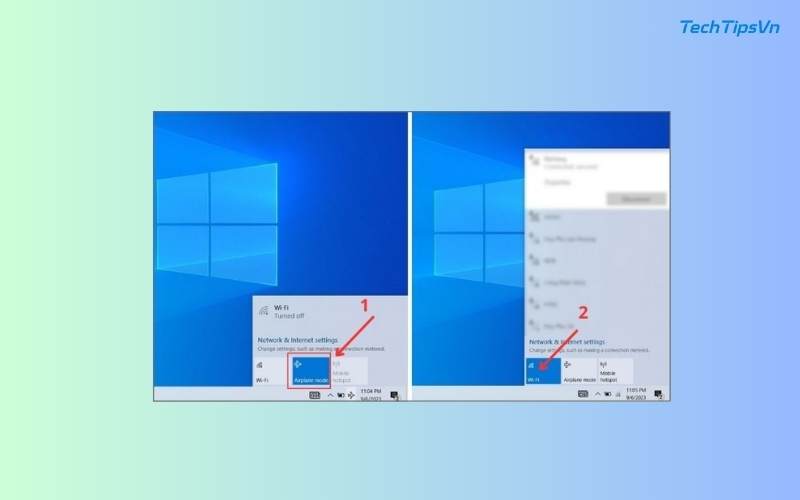
Dù máy tính bàn không có WiFi sẵn như laptop, nhưng với USB WiFi Adapter, Card WiFi hoặc Card WiFi PCI-e, bạn vẫn có thể kết nối internet một cách dễ dàng. Hãy tham khảo các cách kết nối WiFi cho máy tính bàn từ TechTips VN và thử ngay các phương pháp khắc phục nếu gặp sự cố.
>> Bài viết liên quan:
















